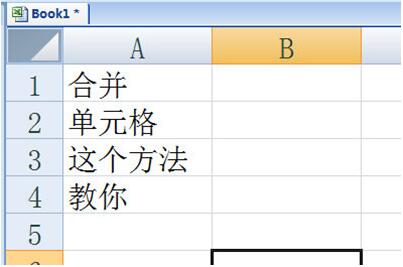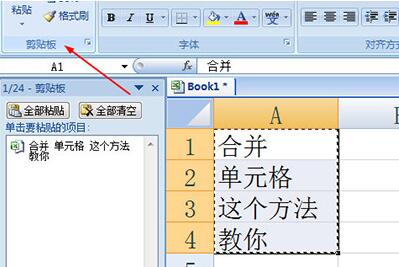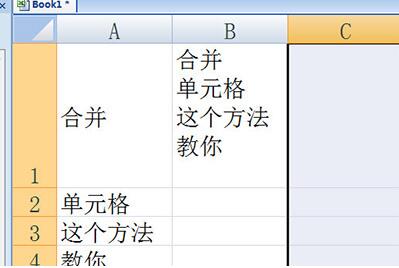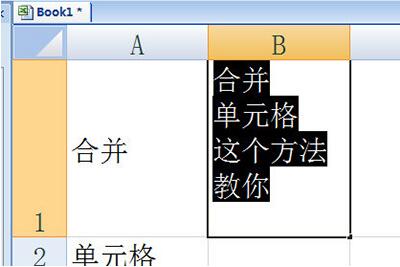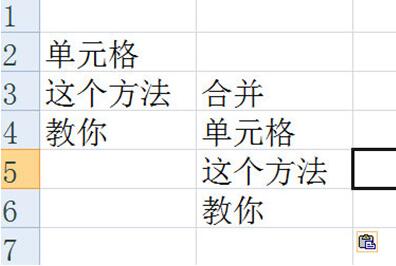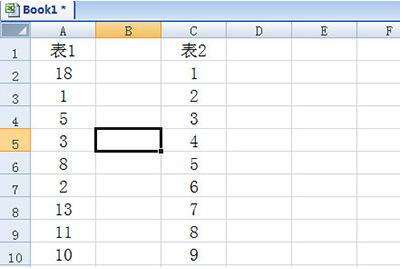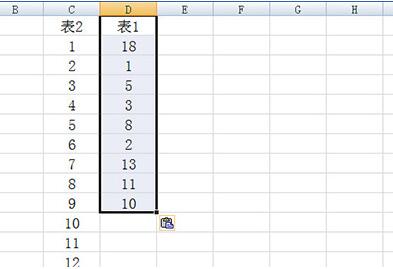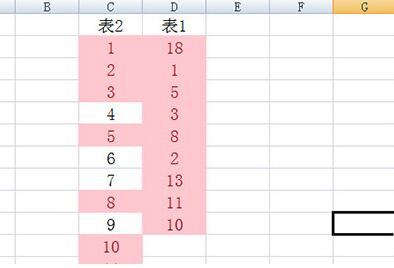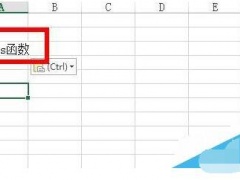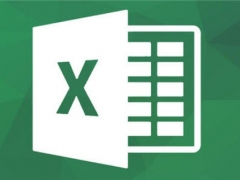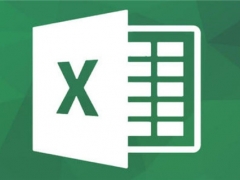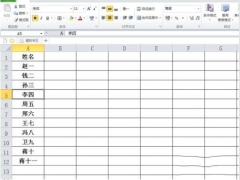Excel表格多行列数据合并教程 Excel表格重复数据怎么筛选
教程之家
Excel
Excel表格制作是现在上班族基本的工作职能,很多时候领导需要的数据文件我们往往会通过制作成excel表格发送给领导阅读,excel不仅方便我们整理资料数据,还可以让阅读者一眼看出你的工作效率,近日很多新用户有问到Excel表格多行列数据之间怎么合并,以及excel表格更快找出重复文件的方法,其实这些操作都很简单,不妨看看下面的excel教程学习下吧!
Excel表格多行列数据合并教程
以下面的这个单元格为例子。
首先我们框选要合并的单元格,然后CTLR+C复制。然后点击开始选项卡里的【剪贴板】,在里面你可以看到刚刚复制出的文本。
然后我们选择一个要粘帖的单元格,双击进入编辑单元格,注意,一定要双击哦。然后我们直接点击剪切板中的内容,文本就能快速合并在一起啦。
当然了,如果想要将这些文本拆分为单独的单元格,操作也是大同小异哦。
我们先双击进入单元格,注意,双击进入单元格,复制里面的文本。
最后我们单机一个空白的单元格,点击剪切板里的内容粘贴就搞定啦。
Excel表格怎么快速筛选出重复文件
以下方的这个表格为例子,我们需要在表2中找出表1中的数据。
我们首先复制表1这一列,如果是不同的工作簿,复制后到表2中按CTRL+加号键插入到旁边。
然后选中这两列数据,在开始选项卡中选择【条件格式】-【突出显示单元格规则】-【重复值】。
在弹出的菜单中,点击确定,重复的地方就找出来啦!
如果你想单独将这些数据挑出来的话,点击【数据选项卡】-【删除重复项】,所有的数据就被筛选出来啦。
看完上面的教程是不是感觉非常简单呢,大家应该都学会怎么操作了吧!想了解更多的excel制作教程可以关注教程之家网,有更多的免费教程供你学习。